スマートホームを本格的にスマートになるには、いくつかの事前設定に基づいて、スイッチのオン・オフまたは電球の明るさが自動的に設定されるほどの自動化が必要です。 eWeLinkアプリには、その自動化がシーンと名付けています。
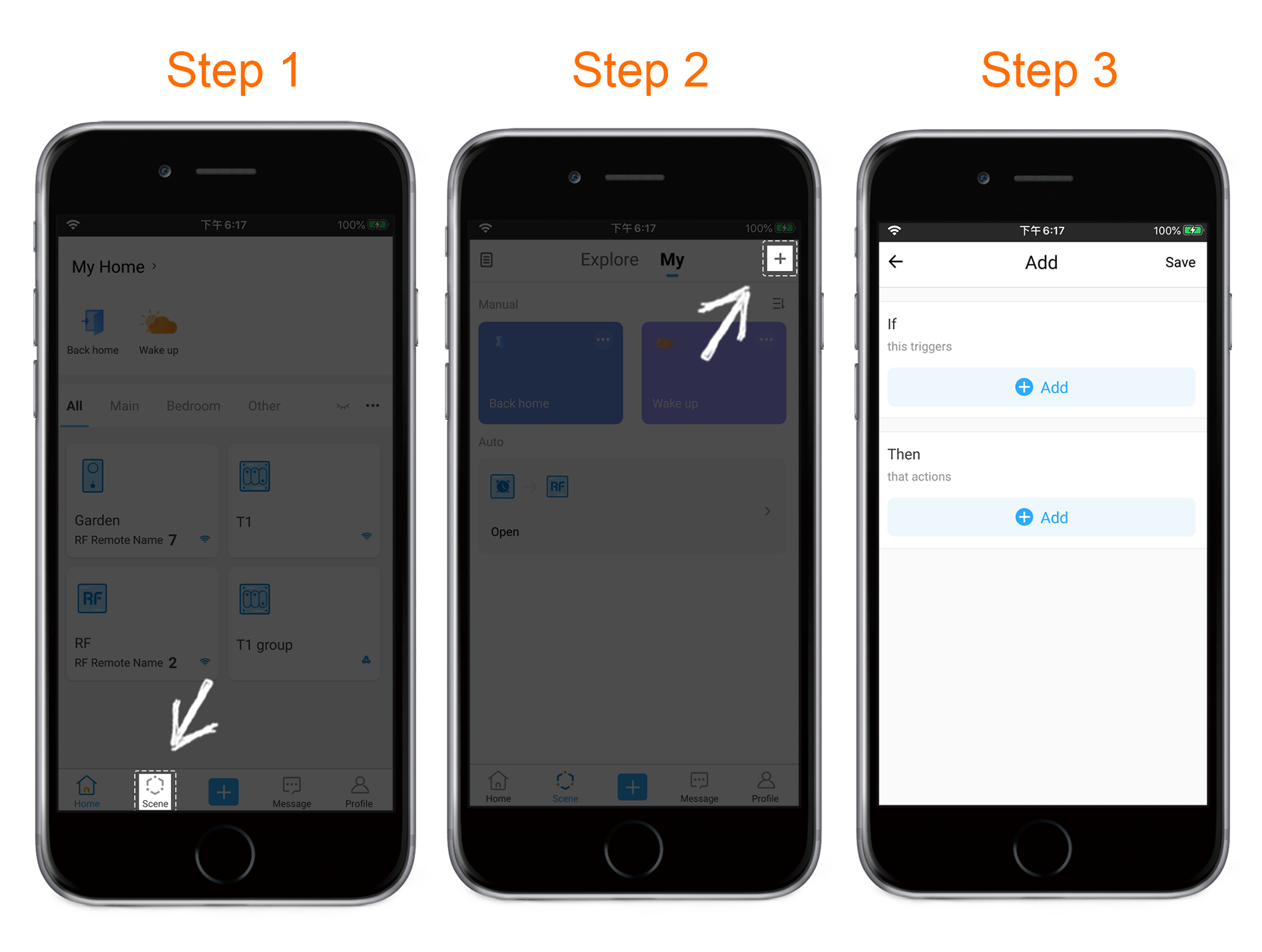
シーンの作成には2つの設定が要求されています。
- 条件の設定
- アクションと実行するデバイスを設定します。
1. 条件の設定
条件には、それぞれ「ワンクリック実行」、「定時」、「日の出・日の入り」、および「スマートデバイス」の4つのオプションがあります。 シーンの前提としてそれらのいずれかオプションを選択します。 それぞれが異なるシナリオに向けます。
a) ワンクリック実行
「ワンクリック実行」シーンを使用すると、デバイスの種類や場所に関係なく、複数のデバイスを1タップで制御できます。 例えば、一度タップしてすべてのライト、スイッチ、プラグ、および家の他のすべてのデバイスを同時にオフにする必要がある場合、「ワンクリック実行」を条件として選択し、アクションとして相応のデバイスをアクションに追加します。
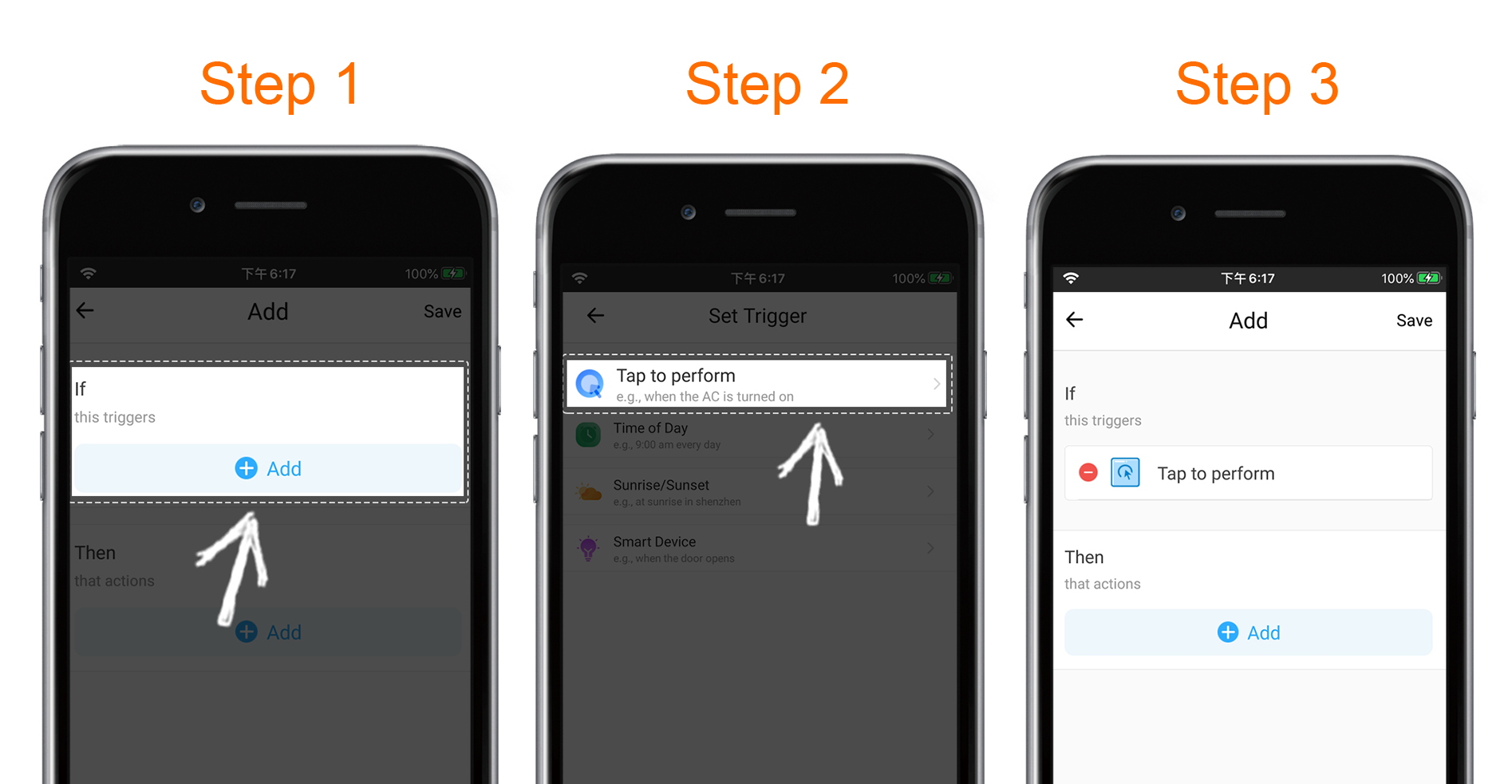
注意:
「ワンクリック実行」のシーンが、手動シーンへのショートカットとしてホーム画面に表示されます。
b) 定時
ある時点で複数のデバイスを自動制御する場合、「定時」をシーンの条件として設定できます。 例えば、オフィスのすべての空調機が時間帯によって一括に自動的につけます。 そのために定時シーンを作成できます。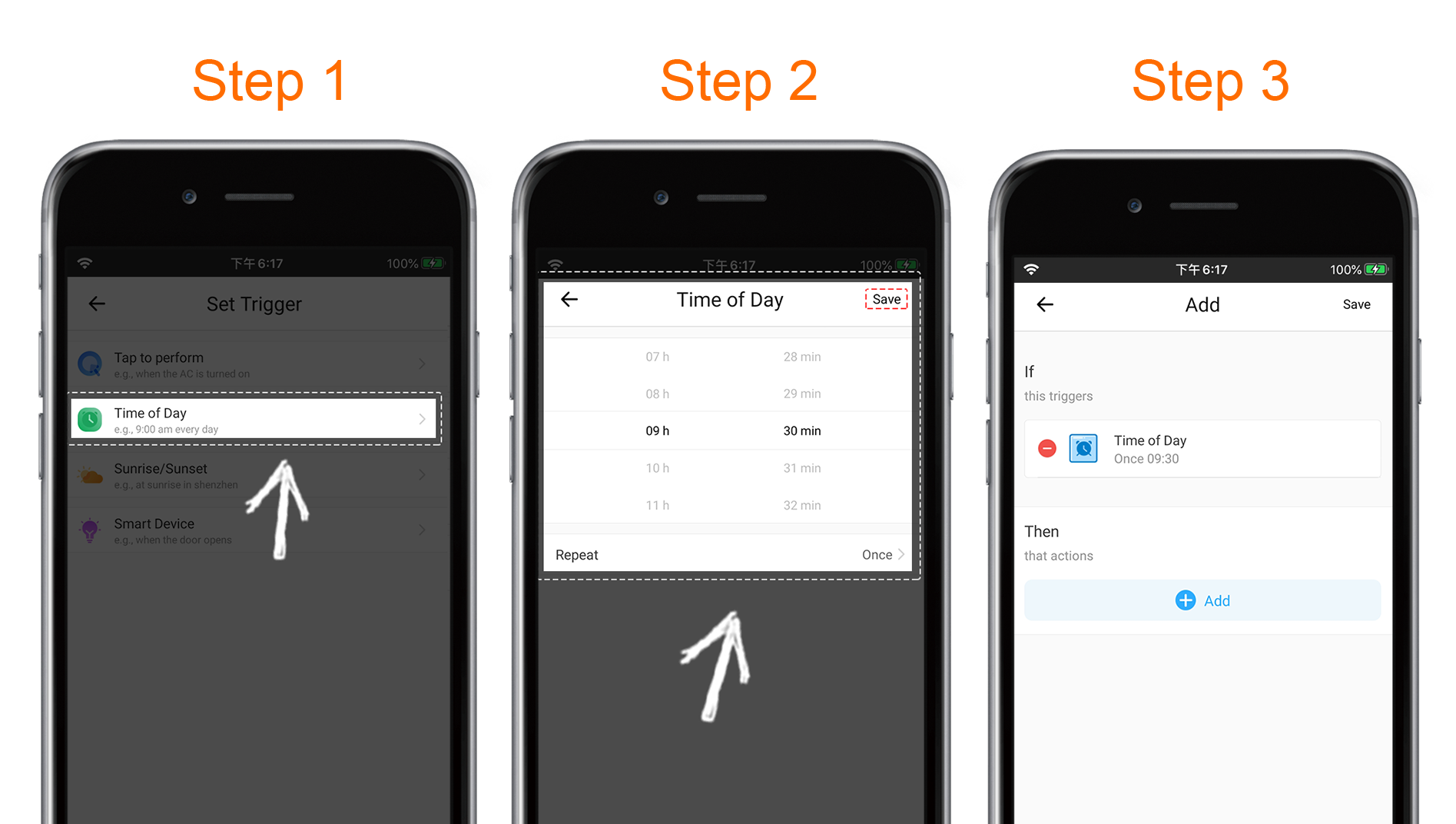
c)日の出・日の入り
デバイスが日光状態によりアクションを取るとき、「日の出・日の入り」をシーンの条件として設定してください。 たとえば、「日の入り」を条件として設定すると、庭のランプが日の入り時につけます。
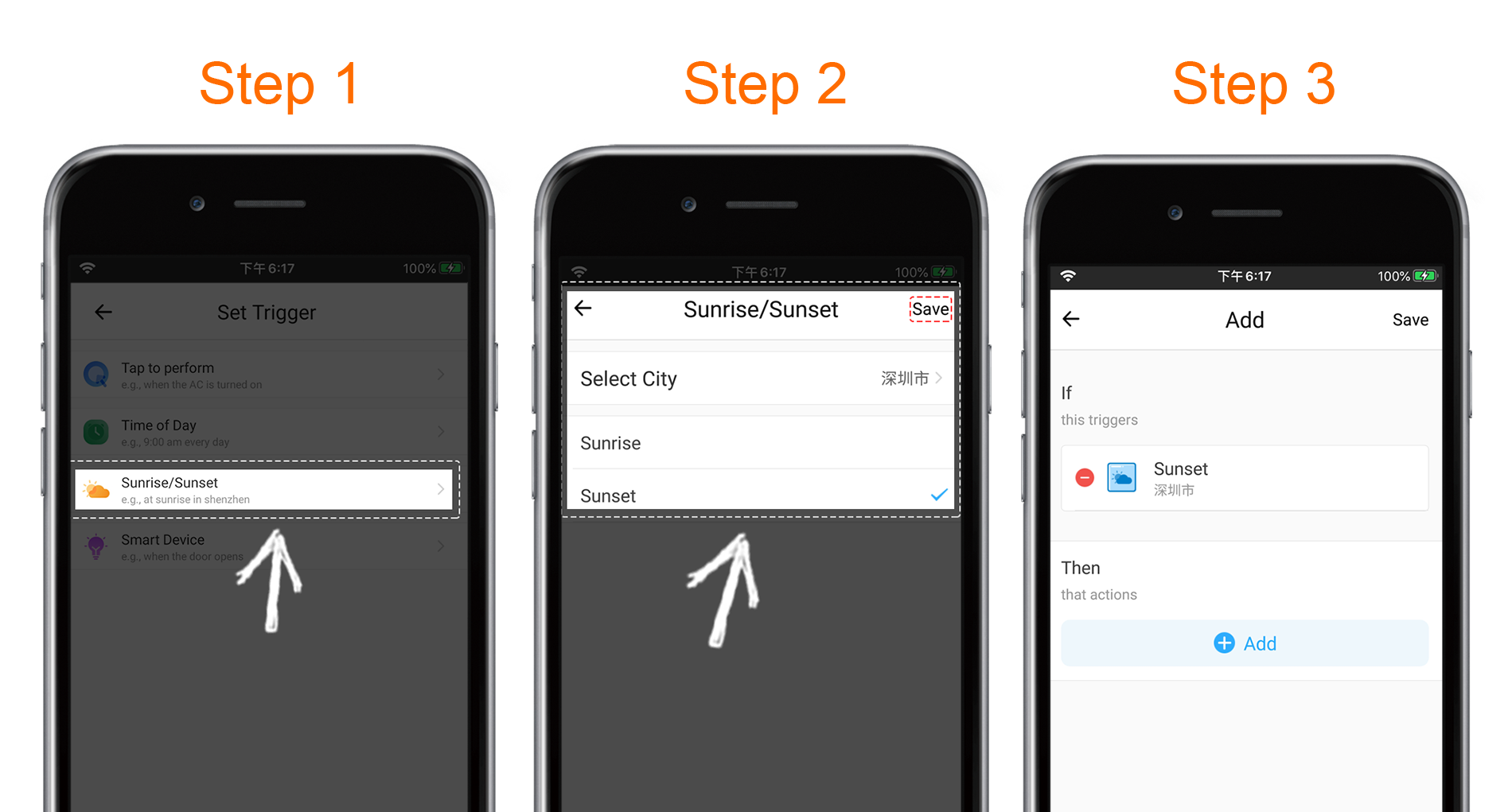
注意:
この条件を選択すると、eWeLinkアプリが携帯上の位置情報へのアクセス許可を要求します。 さまざまな地理的位置での日の出と日の入りには時間差があるため、eWeLinkは正確なスケジュールのために選択されたデバイスの場所も必要です。
d) スマートデバイス
1つのデバイスが別のデバイスをトリガーする場合は、シーンの条件として「スマートデバイス」を選択する必要があります。 ドアが開くとすぐにライトをつけるには、 「スマートデバイス」を選択し、ドアセンサーの状態をシーンの条件として設定します。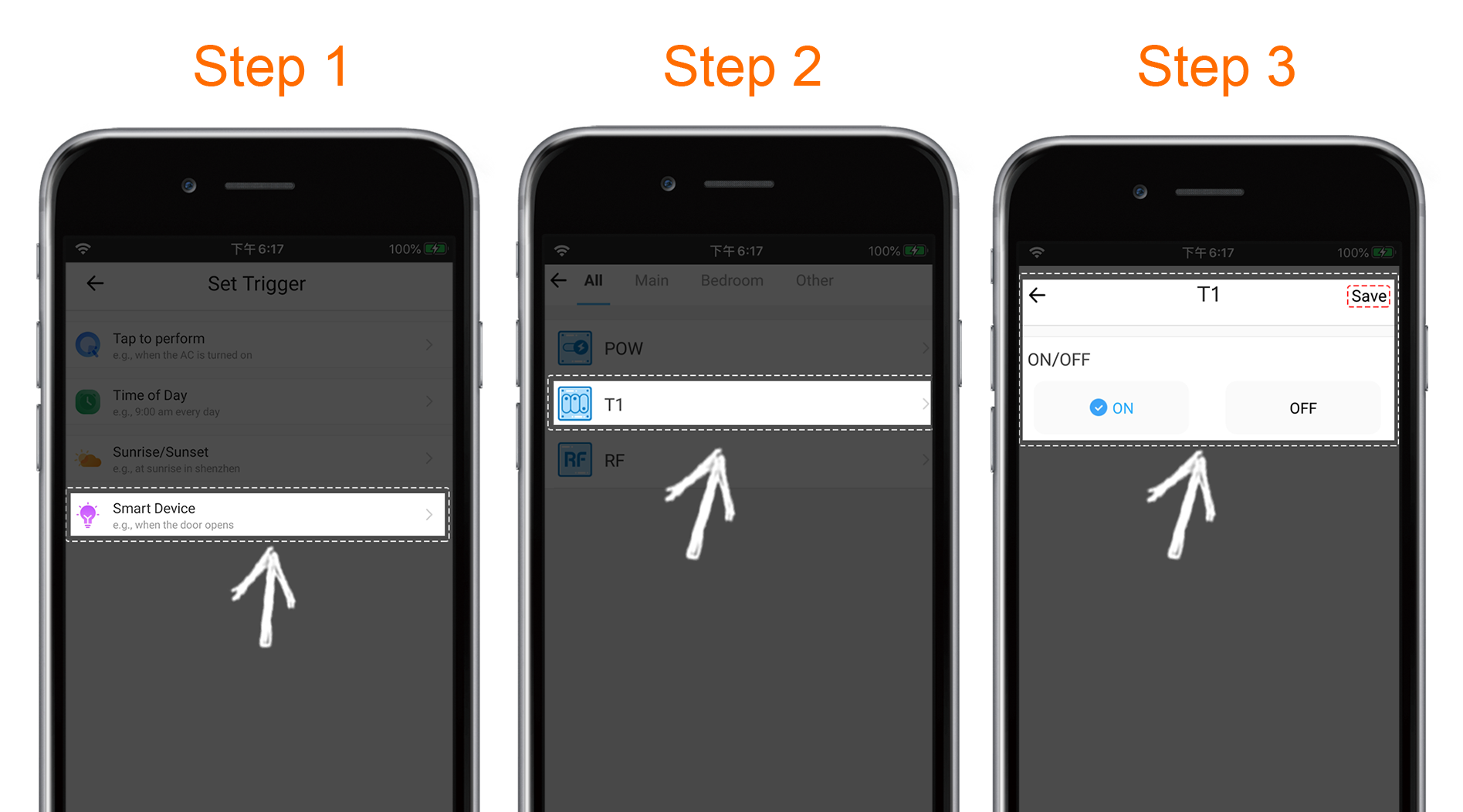
注意:
現時点では、複数リレーデバイスが異なるリレーをお互いにトリガーすることはできません。実行条件として1つのデバイスを作成でき、もう1つのデバイスをアクションとして作成できます。
「スマートデバイス」が条件として選択されている場合、このシーンの有効期間を設定できます。 日中にドアが開くとライトが点灯したくない場合があります。 その後、夜間のみ有効にします。
2. アクションを作成
条件が確認されると、アクションを取るスマートデバイスを選択する必要があります。 各デバイスで使用可能なアクションは、デバイス自体の機能によって決めされます。 お使いのデバイスがサポートするアクションについては、eWeLinkアプリを参照してください。
まず、実行条件とするスマートデバイスを選択します。
次に、対応のアクションを選択します。
最後に、「保存」をタップします。
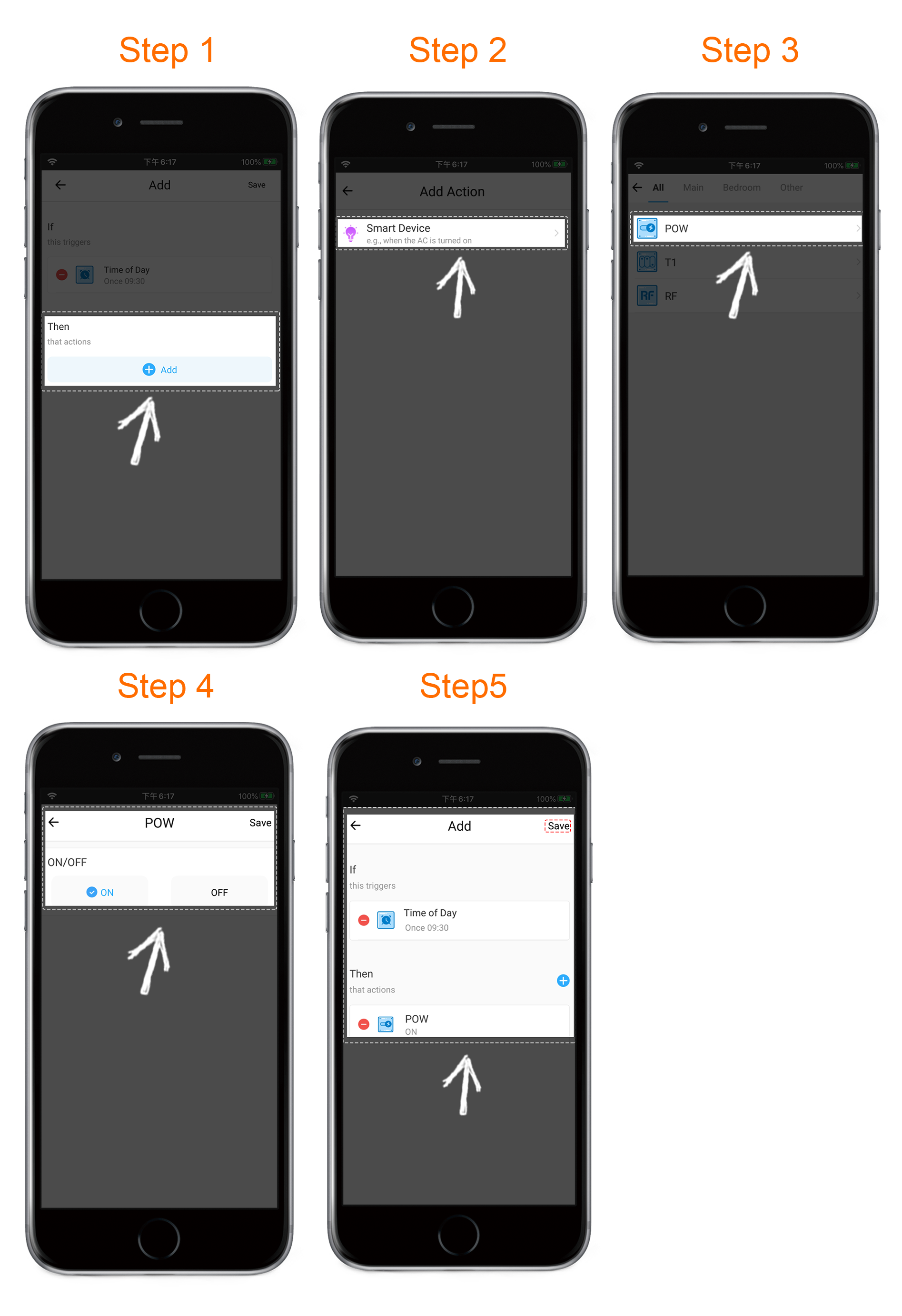
注意:
シーンに複数のアクションを作成できます。 例えば、日の入り時には、給湯器をつけたり、テレビをつけたり、その他の一連のアクションを行うことができます。
この文章を気に入りますか。 母国語に翻訳してもっと多くの人に読んでもらいたいですか?
このメールアドレスtranslate@coolkit.cn にご連絡ください。